�yFTVp���p���ł�����A�ݒ�z
| ���C���^�[�l�b�g�̊� |
| ����LAN�AADSL�i��Ώ̃f�W�^���������j�ACATV�i�P�[�u���e���r�j�AFTTH�i���P�[�u���j
�Ȃ� |
| ���R���s���[�^�̊��iFTVp�����p�ł�����A�ݒ�j |
| O�@S |
Windows
98SE�A Windows Me�A Windows 2000 Pro�A Windows XP |
| C P U |
Intel Pentium�V
800MHz�����ȏ�i����1.2GHz�ȏ�j |
| �� ��
�� |
128�l�a �ȏ�𐄏� |
| �k�`�m/�l�b�g���[�N |
TCP/IP�@�i�g�p����TCP�|�[�g�F17276�j |
| �n�[�h�f�B�X�N |
15MB�ȏ�̋�(����E�Î~���ۑ�����ꍇ�A�ʓr�e�ʂ��K�v) UltraDMA66�ȏ㐄���@ |
|
| ���`�F�b�N�����I
��L���e�������̏�A���L�̏��������m�F�������� |
������LAN�AADSL�ACATV�AFTTH�Ȃǂ̃u���[�h�o���h�ɐڑ�����Ă��܂����H
�����g�p�̃p�\�R���́AWindows�ł����H
�iMacintosh�ɂ͑Ή����Ă��܂���j
�����g�p�̃p�\�R���́AIntel PentiumIII 800MH���ȏ�ł����H
���n�[�h�f�B�X�N�ɁA15MB�ȏ�̋͂���܂����H
�����g�p��OS�́A���L�̂����ꂩ�ɓ��Ă͂܂�܂����H
�@�@�@Windows98SE�@�@�@WindowsME�@�@�@Windows2000�@�@�@WindowsXP
���C���t�H���i�܂��̓X�s�[�J�[�j�́A���Ă��܂����H
|
���l�b�g���[�N��
��FTVp�����p�ł���l�b�g���[�N�͖���LAN,ADSL,VDSL,XDSL,FTTH���,CATV�ŃC���^�[�l�b�g�ɐڑ����ꂽ�l�b�g���[�N�ł��B
��TCP/IP���g�p�����ڑ����@�ł���Ύg�����Ƃ��ł��܂��B
�������̐ݒ聄
�����̉����f�o�C�X(USB�I�[�f�B�I�Ȃ�)������PC�ł́AFTVs��IPH�ňقȂ�f�o�C�X��I�����邱�Ƃ��ł��܂��B FTVs�̓X�s�[�J�[�ōĐ����AIPH��USB�w�b�h�Z�b�g���g�p����Ȃǂ̐ݒ肪�ł��܂��B
�P�D�f�X�N�g�b�v��FTVp�A�C�R������v���C���[���N�����܂��B
�Q�D�ݒ�{�^�����N���b�N���A���j���[����u�I�[�f�B�I�̐ݒ�v��I�����܂��B
�@�@
�R�D�g�p����f�o�C�X��I�����܂��B
�@�@
�S�DOK�{�^�����N���b�N���Đݒ�͊����ł��B
�@�@
�y���Ӂz�����ł̐ݒ��FTVp�̐ݒ�ł��BIPH�Ŏg�p����f�o�C�X�̑I����IPH�̃v���C���[����ݒ肵�܂��B
�y����z
���v���C���[�̊J������
�@�@1.�f�X�N�g�b�v�ɂ���FTVp�A�C�R������FTVp�v���C���[���N�����܂��B
�@�@
���ڑ�����̐ڑ��ԍ��ETV�d�b�ԍ��o�^���@��
�P�DTV���[�h�̓d�b���o�^�{�^�����N���b�N���܂��B
�Q�D�ڑ���PC(�ڑ��ԍ�)�̖��O�A�ڑ��ԍ��ETV�d�b�ԍ����L�����܂��B
�R�D�����ԍ����L�����܂��B�i�����ԍ�������ꍇ�j
�S�D�p�X���[�h�͋L�����Ȃ��ʼn������B
�@�@
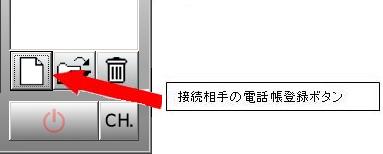
| �y�ڑ���PC(�ڑ��ԍ�)�ɓ����ԍ�������o�^���@�z |
�y�ڑ���PC(�ڑ��ԍ�)�ɓ����ԍ����Ȃ��o�^���@�z |
 |
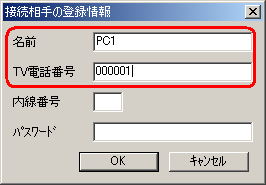 |
| �y�����ԍ��݂̂̓o�^���@�z |
�@ |
 |
�@ |
��TV�����̕��@��
�@�@1.TV���[�h�I�����܂��B
�@�@
�@�@2.�ڑ��惊�X�g����ڑ���PC(�ڑ��ԍ��ETV�d�b�ԍ�)��I�����Đڑ��{�^�����N���b�N����Ɛڑ��ł��܂��B
�y�d�v�z�ڑ���PC(�ڑ��ԍ��ETV�d�b�ԍ�)��FTVp��ڑ��ł��Ȃ�����
�@ 1.�ڑ���PC(�ڑ��ԍ��ETV�d�b�ԍ�)��PC�d����OFF�̎��B
�@ 2.�ڑ���PC(�ڑ��ԍ��ETV�d�b�ԍ�)�̃^�X�N�g���C��FTVs�̃A�C�R�����Ȃ��ꍇ�B
�@ 3.WindowsXP �̓t�@�C�A�E�H�[�����������邩�A�lj��ݒ肵�Ȃ���Β��M�ł��܂���B
�@�@�@ �y��PC��WindowsXP �t�@�C�A�E�H�[���@�lj��ݒ聄�Q�Ƃ��Ă��������B�z
���ʘb���̑��쁄
�ʐM�X�s�[�h
�P�D�r���ꍇ�́u�ʐM�X�s�[�h�v�{�^�����N���b�N���āA�ʐM�X�s�[�h��Ⴍ���Ă��������B
�Q�D�����̃l�b�g���[�N�ł́u�ʐM�X�s�[�h�v�{�^�����N���b�N���ĒʐM�X�s�[�h���グ��Γ����̑�������ɂȂ�܂��B
�y���ӁzFTVp�̓C���^�[�l�b�g�𗘗p����TV�����T�[�r�X�ł��B
���TV�ƈقȂ�A�C���^�[�l�b�g�̍��G�ɂ���ẮA�������r���ȂǁA
�����̒x������������ꍇ������܂��B

��M�摜���邳
��M�摜�̖��邳�����܂��B�u��v�{�^���ŏ����ʒu�ɖ߂�܂��B

���`�����l����ύX���遄
�uCH�v�{�^�����N���b�N����ƁA�`�����l�����j���[���\������܂��B
���j���[����`�����l����I�����܂��B
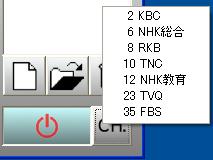
���o�[�W�������̊m�F��
��PC��ʁA�E���̃^�X�N�g���C�ɂ���FTVp�A�C�R�����E�N���b�N����ƃo�[�W������\������܂��B

|